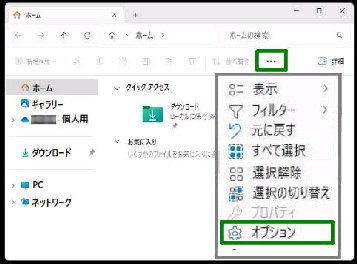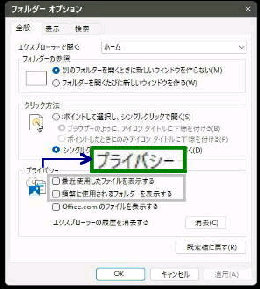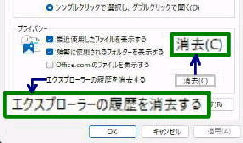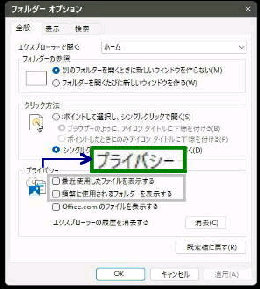「フォルダーオプション (全般)」 画面になります。
● エクスプローラーの履歴を消去 (削除) する
エクスプローラーの動作が遅くなったと
感じた場合、アクセスしたファイルの履歴
を削除すると改善されることがあります。
プライバシー
□ 最近使用したファイルを表示する
□ 頻繁に使用されるフォルダーを表示する
上記項目のチェックを外し OK ボタンを押すと
エクスプローラーに表示されなくなります。
《参考》 エクスプローラーへの表示自体を無効に
することができます。
《 Windows 11 バージョン22H2 画面 》
「エクスプローラー」 画面です。
右上 「・・・」 (もっと見る) ボタンを押して
表示されるメニューの、「オプション」 を
選択してください。
「プライバシー」 の項目にある
「エクスプローラーの履歴を消去する」 右側の
「消去」 ボタンを押すと、すべて削除されます。
□ 最近使用したファイル
非表示にするファイルの右クリックメニューから
「最近使用した項目から削除」 を選択
□ 頻繁に使用されるフォルダー
非表示にするフォルダーの右クリックメニューから
「クイックアクセスからピン留めを外す」 を選択
《個別に非表示にする場合》